آموزش Paste Special اکسل
Paste Special چیست؟
قطعا همه ما عبارت کپی پیست را بارها شنیده ایم.این عمل در تمام برنامه های کامپیوتری کاربرد زیادی دارد.در برنامه اکسل این عمل صورت می گیرد.اما Paste (الصاق) در اکسل تفاوت بسیار زیادی با سایر برنامه ها دارد.چرا که با Paste کردن یک سلول در اکسل اتفاقات دیگری در سلول مقصد خواهد افتاد به همین دلیل نام آن را Paste Special نهاده اند.
چرا Paste Special اکسل متفاوت است؟
وقتی شما قصد دارید یک سلولی را در اکسل کپی کنید، همراه با آن ویژگی هایی نظیر: رنگ، فرمت، فونت، ضخامت فونت ،فرمول و… انتخاب می شود.وقتی می خواهید این خصوصیات را به سلول جدید(مقصد) منتقل کنید، کدام بخش را می خواهید منتقل کنید؟ فقط فرمول؟ فقط متن؟………
اینجاست که Paste Special این امکان را می دهد که بر اساس نیاز خود هر کدام از حالت هایی را که دوست دارید انتخاب کنید.
آموزش Paste Special:
برای شروع فرض کنید من می خواهم محتویات سلول A1 را کپی کنم و به سلول C1 منتقل کنم.ایتدا روی سلول A1 راست کلیک کرده و گزینه Copy را انتخاب می کنم.
سپس به سلول C1 رفته و مجدد راست کلیک می کنم.اکنون مانند تصویر زیر انواع Paste Special در اختیار شما قرار می گیرد.اما اگر می خواهید همه تنظیمات را ببینید بر روی Paste Special کلیک کنید.(یا کلید میانبر Ctrl+ALt+V)
اکنون باید صفحه زیر را ببینید:
ویژگی های Paste Special اکسل:
بخش Past:
All:
تمام ویژگی ها یک سلول را منتقل می کند.(به جز عرض ستون که در گزینه های بعدی وجود دارد)
Formulas:
اگر قصد دارید فقط فرمول را منتقل کنید از این گزینه استفاده کنید.
Values:
این گزینه فقط مقدار (ارزش نهایی) را جا به جا می کند.به عنوان مثال اگر محتویات سلول شما دارای فرمول می باشد، با انتخاب این گزینه فقط نتیجه نهایی این فرمول منتقل خواهد شد.
Formats:
با انتخاب این گزینه فقط فرمت سلول (رنگ،ضخامت خطوط، فرمت های عددی و…)منقل خواهد شد.یعنی با انتخاب این گزینه هیچ مقداری جابه جا نخواهد شد بلکه فرمت سلول منتقل خواهد شد.
Comments:
این گزینه فقط Comments (توضیحات) سلول مبدا را به سلول مقصد منتقل خواهد کرد.
Validation:
این گزینه فقط Data Validation (بخش اعتبار سنجی) سلول مبدا را به سلول مقصد منتقل خواهد کرد.
All using Source theme:
این گزینه تمام موارد ویژگی های سلول مبدا را با حفظ ظاهر به سلول مقصد منتقل خواهد کرد (مشابه با ALL)
All except borders:
تمام ویژگی های سلول مبدا را به سلول مقصد منتقل می کند به جز Boarder (ضخامت یا کادر دور سلول)
Column widths:
فقط عرض ستون سلول مقصد را به سلول مبدا منتقل می کند.(همان کاری که گزینه All انجام نمی داد)
Formulas and number formats:
فقط فرمول و فرمت عددی سلول مبدا را به سلول مقصد منتقل خواهد کرد.
Values and number formats:
فقط مقدار (ارزش) و فرمت عددی سلول را منتقل خواهد کرد.
All merging conditional formats:
تنها اخطار دهی شرطی-رنگی (Conditional Formatting) را منتقل می کند.
بخش Operation:
در این قسمت چهار عملگر ریاضی یعنی جمع،ضرب، تقسیم و تفریق را مشاهده خواهید کرد. به طور پیش فرض بر روی None قرار دارد و هیچ عملی انجام نمی دهد.
Add:
مقدار (ارزش) سلول مبدا را با مقدار (ارزش) سلول مقصد جمع خواهد کرد.
Subtract:
مقدار (ارزش) سلول مبدا را از مقدار (ارزش) سلول مقصد کم خواهد کرد.
Multiply:
مقدار (ارزش) سلول مبدا را در مقدار (ارزش) سلول مقصد ضرب خواهد کرد.
Divide:
مقدار (ارزش) سلول مقصد را بر مقدار (ارزش) سلول مبدا تقسیم خواهد کرد.
سایر موارد:
Skip blanks:
تمام محتویات سلول مبدا را با تمام ویژگی ها به سلول مقصد منتقل خواهد کرد ولی اگر سلول مبدا خالی باشد،از سلول خالی صرف نظر کرده و آن را به سلول مقصد منتقل نخواهد کرد.
Transpose:
تمام اطلاعات سلول های مبدا را با تمام ویژگی هایش به سلول های مقصد منتقل می کند اما حالت چینش آن ها را تغییر میدهد.یعنی اگر داده های شما به صورت ستونی باشد، آن را به صورت افقی مرتب می کند و اگر داده های شما عمودی باشد، آن را به صورت افقی مرتب خواهد کرد.مانند تصویر زیر:
Paste Link:
آدرس سلول مبدا را به سلول مقصد منتقل خواهد کرد.یعنی اگر محتویات سلول مبدا را تغییر دهید، آنگاه محتویات سلول مقصد هم تغییر خواهد کرد.
اما دو گزینه زیر را در Paste Special نخواهید دید.برای اینکه آن ها را مشاهده کنید باید به قسمتی که بر روی عکس نمایش داده شده است مراجعه کنید:
Picture:
سلول مبدا را به صورت یک عکس می توانید به جای دیگر منتقل کنید.
Linked Picture:
سلول مبدا را به صورت یک عکس می توانید به جای دیگر منتقل کنید اما هرگاه سلول مبدا را تغییر دهید، محتویات عکس هم تغییر خواهد کرد.
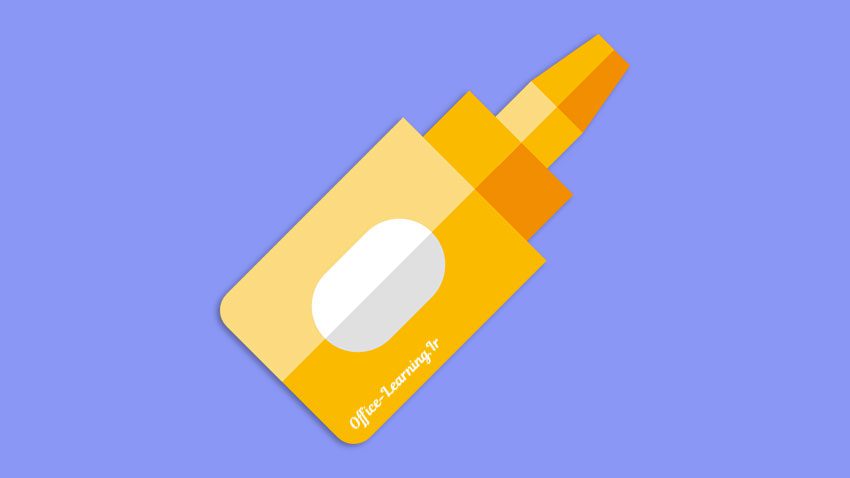
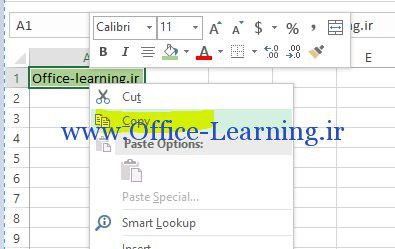
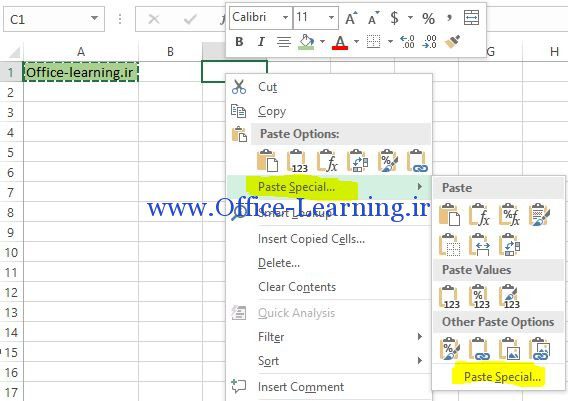
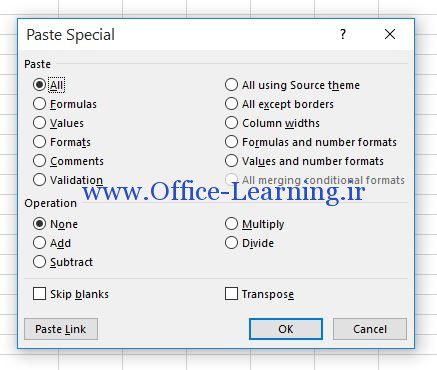
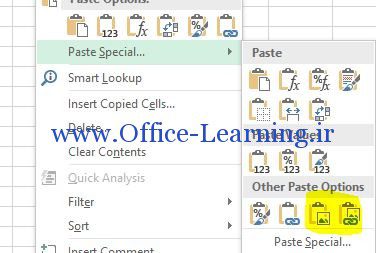
سلام دوست عزیز
دمتون گرم
هم تخصصی و هم جامع و هم قابل فهم توضیح دادید
خدا برکتتون بده
عالی بود